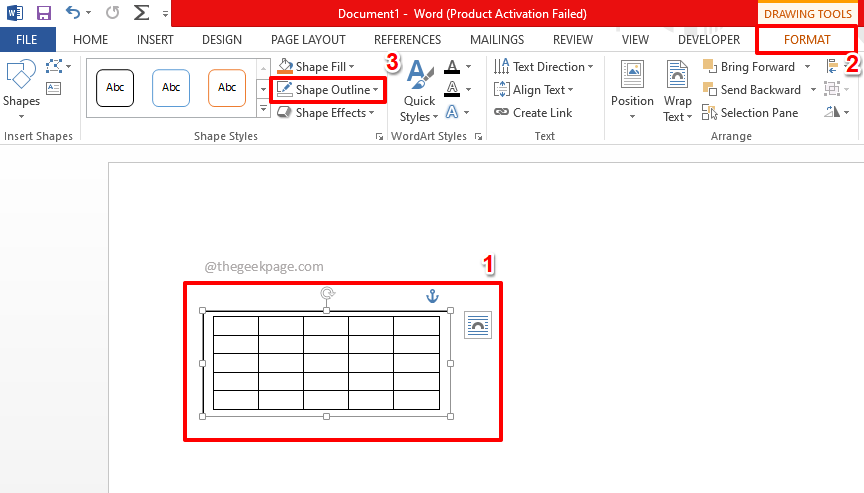Excel-ის ფაილში ცხრილში მწკრივის გადატანა შეიძლება თქვენთვის მარტივი ამოცანა იყოს. რაც შეეხება Microsoft Word-ს? ვთქვათ, თქვენ გაქვთ სტრიქონი ან რიგების კომპლექტი ცხრილში Microsoft Word დოკუმენტში. გსურთ მთელი რიგის (მწკრივების) გადატანა ზემოთ ან ქვემოთ. უმარტივესი გზა იქნება კლავიატურაზე რამდენიმე კლავიშის გამოყენება. დიახ, თქვენ სწორად გაიგეთ. თქვენ შეგიძლიათ შეასრულოთ ეს ამოცანა მხოლოდ კლავიატურაზე რამდენიმე კლავიშის დახმარებით.
წაიკითხეთ, რომ გაიგოთ, თუ როგორ შეგიძლიათ მარტივად გადაიტანოთ რიგები ზემოთ ან ქვემოთ Microsoft Word-ის ცხრილში.
გამოსავალი
Ნაბიჯი 1: ქვემოთ მოცემულ სკრინშოტზე ნაჩვენები ცხრილში, მე მაქვს მწკრივი თითოეული ნომრისთვის 1-დან 8-მდე. თუმცა, რიგი 2-ისთვის არასწორ პოზიციაშია და საჭიროა მისი გადატანა ზემოთ. ამისთვის, პირველ რიგში, ან აირჩიეთ მთელი რიგი 2-დან ან დააწკაპუნეთ სადმე რიგში 2. ქვემოთ მოცემულ მაგალითში მე შევარჩიე მთელი მწკრივი, მაგრამ ამის ნაცვლად შემიძლია უბრალოდ დავაჭირო მწკრივის ნებისმიერ ადგილას.
რეკლამა
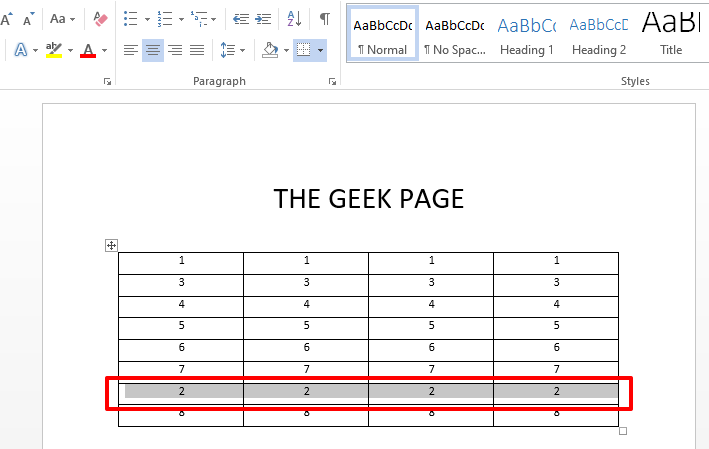
ნაბიჯი 2: სტრიქონის არჩევის შემდეგ, უბრალოდ დააჭირეთ ღილაკს
SHIFT + ALT გასაღებები ერთად. ახლა, თუ გსურთ მწკრივის გადატანა ზემოთ, დააჭირეთ ღილაკს UP ისარი თქვენს კლავიატურაზე. თუ გსურთ მწკრივის გადატანა ქვემოთ, დააჭირეთ ღილაკს ქვემოთ ისარი კლავიატურაზე. ეს გადაიტანს მთელ რიგს ზემოთ ან ქვემოთ.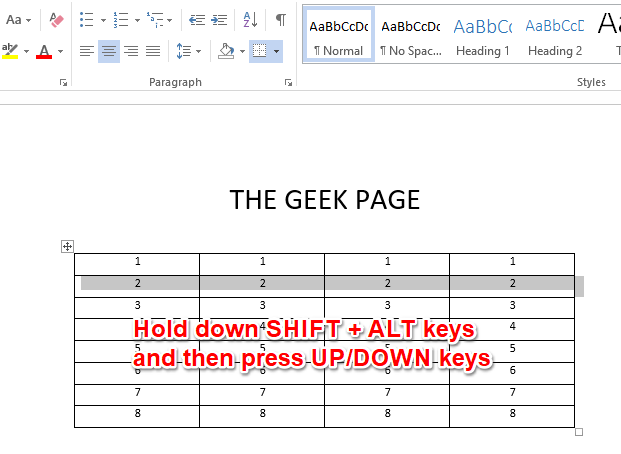
ნაბიჯი 3: თქვენ ასევე შეგიძლიათ გადაიტანოთ მწკრივების მთელი ბლოკი იმავე ხრიკის გამოყენებით. თქვენ უბრალოდ უნდა აირჩიოთ მწკრივების მთელი ბლოკი ამ შემთხვევაში. რიგების ბლოკის არჩევის შემდეგ, უბრალოდ დააჭირეთ ღილაკს SHIFT + ALT კლავიშები და შემდეგ დააჭირეთ Ზევით ან ქვევით ისრები ისევე, როგორც ეს გაკეთდა ზემოთ მოცემულ საფეხურზე მთელი ბლოკის ზემოთ ან ქვემოთ გადატანა. Ის არის.
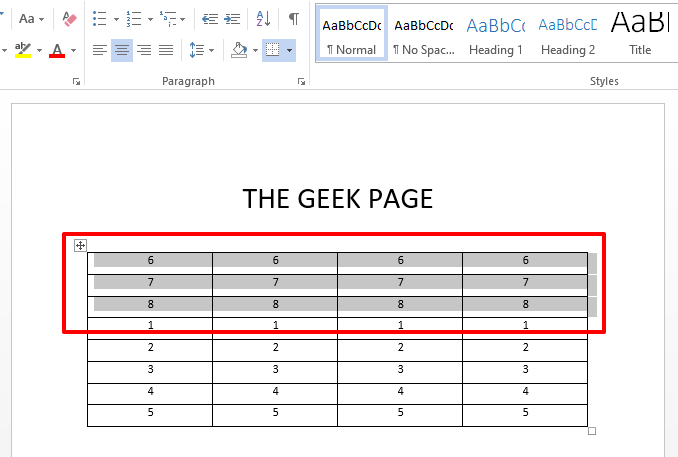
გთხოვთ, გვითხრათ კომენტარების განყოფილებაში, თქვენთვის სასარგებლო იყო თუ არა სტატია.
Ნაბიჯი 1 - ჩამოტვირთეთ Restoro PC Repair Tool აქედან
ნაბიჯი 2 - დააწკაპუნეთ სკანირების დაწყებაზე, რათა ავტომატურად იპოვოთ და მოაგვაროთ ნებისმიერი კომპიუტერის პრობლემა.